วิธีเพิ่ม Facebook Giveaway ใน WordPress เพื่อเพิ่มการมีส่วนร่วม
เผยแพร่แล้ว: 2023-01-05คุณต้องการเพิ่ม Facebook ของสมนาคุณใน WordPress เพื่อเพิ่มการมีส่วนร่วมหรือไม่?
การแข่งขันสามารถดึงดูดผู้คนให้เยี่ยมชมเพจ Facebook ของคุณและโต้ตอบกับเนื้อหาของคุณมากขึ้น หากคนเหล่านี้ชอบสิ่งที่เห็น พวกเขาถึงกับตัดสินใจเริ่มติดตามเพจหรือกลุ่มของคุณ
ในคำแนะนำนี้ เราจะแสดงวิธีเพิ่ม Facebook แถมใน WordPress เพื่อเพิ่มการมีส่วนร่วมและรับผู้ติดตามเพิ่มเติม
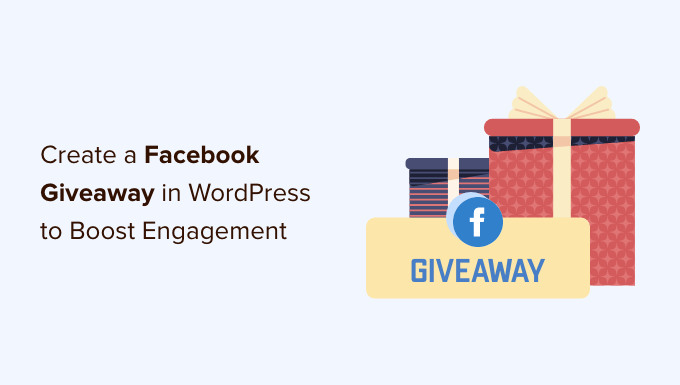
ทำไมต้องใช้ Facebook Giveaway ใน WordPress?
การแข่งขันโซเชียลมีเดียสามารถช่วยให้คุณเข้าถึงผู้ชมกลุ่มใหม่และเพิ่มผู้ติดตามของคุณในแพลตฟอร์มต่างๆ
อย่างไรก็ตาม Facebook ไม่อนุญาตให้คุณเสนอรางวัลสำหรับการกดถูกใจหรือติดตามเพจของคุณ ซึ่งไม่เหมือนกับแพลตฟอร์มอื่นๆ บางแพลตฟอร์ม นี่เป็นปัญหาใหญ่หากเป้าหมายของคุณคือการมีผู้ติดตามบน Facebook เพิ่มขึ้น
ข่าวดีก็คือหลักเกณฑ์ไม่ได้หยุดคุณจากการขอให้ผู้คนเยี่ยมชมเพจ Facebook ของคุณหรือโต้ตอบกับโพสต์ใดโพสต์หนึ่ง
ตัวอย่างเช่น ผู้เข้าชมอาจเข้าร่วมการแข่งขันด้วยการกดถูกใจโพสต์ Facebook ล่าสุดของคุณหรือแสดงความคิดเห็นบนรูปภาพ
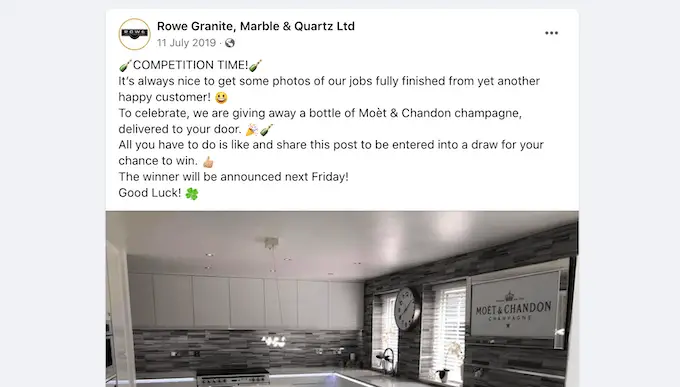
วิธีนี้สามารถเพิ่มการเข้าชมกลุ่มของคุณและเพิ่มการมีส่วนร่วมสำหรับโพสต์ใดโพสต์หนึ่งบนเพจ Facebook ของคุณ หากเพจของคุณมีเนื้อหาดีๆ มากมาย คนเหล่านี้อาจตัดสินใจติดตามเพจของคุณด้วยซ้ำ
ด้วยวิธีนี้ คุณสามารถเพิ่มผู้ติดตามบน Facebook ของคุณโดยไม่ละเมิดกฎใดๆ
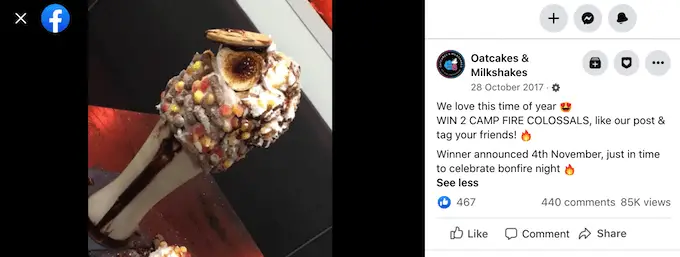
หากคุณใช้ปลั๊กอินแจกฟรีแบบยืดหยุ่น คุณมักจะเพิ่มวิธีการเข้าร่วมหลายรายการในการแข่งขันรายการเดียวได้ ตัวอย่างเช่น ผู้เข้าชมอาจสามารถเข้าร่วมการแข่งขันของคุณได้โดยการกดถูกใจโพสต์บน Facebook ของคุณหรือสมัครรับจดหมายข่าวทางอีเมลของคุณ
ซึ่งหมายความว่าคุณยังคงสามารถรับข้อมูลติดต่อของบุคคลนั้นและสร้างโอกาสในการขาย แม้ว่าพวกเขาจะเลือกไม่ติดตามคุณบน Facebook ก็ตาม
ใช้งาน Facebook Giveaway ใน WordPress
วิธีที่ง่ายที่สุดในการประกวด Facebook ใน WordPress คือการใช้ RafflePress เป็นปลั๊กอินแจกของ WordPress ที่ดีที่สุดและให้คุณสร้างการแข่งขันทุกประเภทโดยใช้ตัวแก้ไขแบบลากและวางที่เรียบง่าย
คุณสามารถเพิ่มรูปภาพรางวัล กำหนดเวลาเริ่มต้นและสิ้นสุด เลือกผู้ชนะโดยการสุ่ม และใช้เทมเพลตเพื่อเปิดตัวแคมเปญแจกรางวัลใหม่อย่างรวดเร็ว
RafflePress มาพร้อมกับวิธีการเข้าสู่โซเชียล เพื่อให้คุณสามารถนำผู้ใช้ไปยังหน้า Facebook ของคุณได้ คุณยังสามารถมีวิธีการเข้าร่วมได้หลายวิธีและกำหนดวิธีการบางอย่างให้เป็นข้อบังคับ ดังนั้นใครก็ตามที่ต้องการเข้าร่วมการแข่งขันจะต้องมีส่วนร่วมกับเนื้อหา Facebook ของคุณไม่ทางใดก็ทางหนึ่ง
RafflePress ยังมาพร้อมกับการเข้าสู่ระบบโซเชียลและรวมเข้ากับแพลตฟอร์มการตลาดผ่านอีเมลยอดนิยม ดังนั้นคุณจึงสามารถใช้พวกเขาเพื่อเพิ่มรายชื่ออีเมลของคุณได้เร็วขึ้น
จากที่กล่าวมา มาสร้างแคมเปญแจกรางวัลบน Facebook ครั้งแรกของคุณโดยใช้ RafflePress
ขั้นตอนที่ 1 สร้างแคมเปญแจกของบน Facebook ครั้งแรกของคุณ
สิ่งแรกที่คุณต้องทำคือติดตั้งและเปิดใช้งานปลั๊กอิน RafflePress สำหรับรายละเอียดเพิ่มเติม โปรดดูคำแนะนำทีละขั้นตอนเกี่ยวกับวิธีติดตั้งปลั๊กอิน WordPress
หมายเหตุ: มี RafflePress เวอร์ชันฟรีที่มีทุกสิ่งที่คุณต้องการเพื่อสร้างของแถมง่ายๆ ใน WordPress อย่างไรก็ตาม ในคำแนะนำนี้ เราจะใช้ปลั๊กอินพรีเมียมเนื่องจากมีคุณสมบัติ เทมเพลต และการดำเนินการแจกของรางวัลมากกว่า รวมถึงวิธีการเข้าร่วมที่ช่วยให้คุณสร้างการประกวดภาพถ่ายใน WordPress
สิ่งแรกที่คุณต้องทำคือติดตั้งและเปิดใช้งานปลั๊กอิน RafflePress สำหรับรายละเอียดเพิ่มเติม โปรดดูคำแนะนำทีละขั้นตอนเกี่ยวกับวิธีติดตั้งปลั๊กอิน WordPress
เมื่อเปิดใช้งาน คุณจะเห็นหน้าจอต้อนรับของ RafflePress ในแดชบอร์ดของ WordPress ตอนนี้คุณสามารถดำเนินการต่อและป้อนรหัสใบอนุญาตของคุณได้
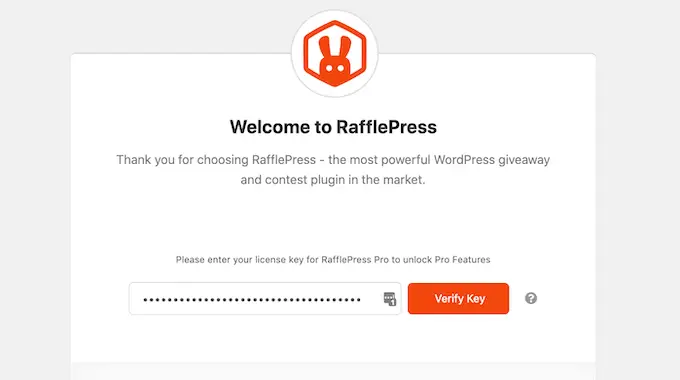
คุณจะพบข้อมูลนี้ในบัญชีของคุณบนเว็บไซต์ RafflePress หลังจากนั้น คลิกที่ปุ่ม 'ยืนยันรหัส'
ตอนนี้ คุณพร้อมที่จะสร้างของรางวัลบน Facebook ใน WordPress แล้ว โดยไปที่ RafflePress » เพิ่มใหม่
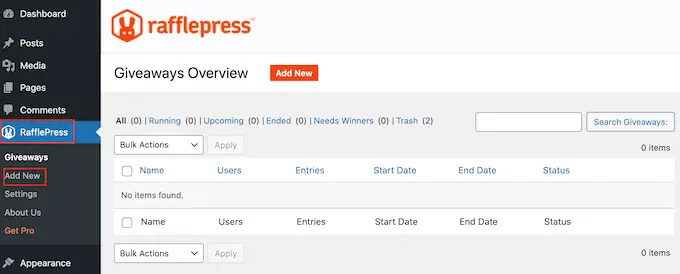
ในหน้าจอถัดไป คุณจะต้องตั้งชื่อการแข่งขัน Facebook ของคุณ
คุณสามารถใช้อะไรก็ได้ที่คุณต้องการ แต่ควรเลือกชื่อที่ช่วยให้คุณระบุของแถมของ Facebook ในแดชบอร์ด WordPress ได้
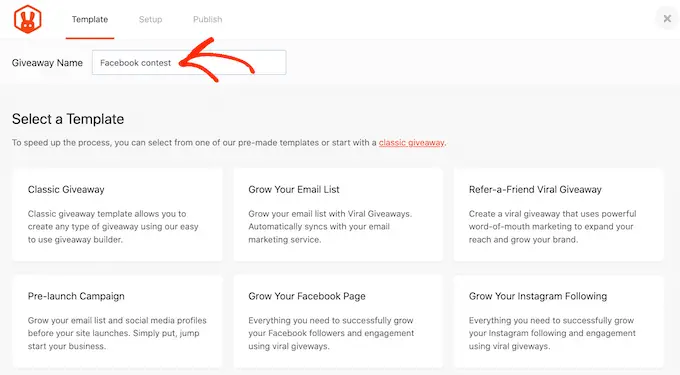
จากนั้น เลือกเทมเพลตที่คุณต้องการใช้ RafflePress มีเทมเพลตสำเร็จรูปสำหรับเป้าหมายเฉพาะ เช่น การจัดประกวดโซเชียลมีเดียเพื่อขยายไซต์ของคุณ
คุณสามารถเลือกเทมเพลตที่เหมาะกับเป้าหมายของคุณมากที่สุด แต่สำหรับคำแนะนำนี้ เราจะใช้เทมเพลต 'Classic Giveaway' เนื่องจากช่วยให้เราสร้างของสมนาคุณบน Facebook ได้ตั้งแต่เริ่มต้น
เพียงวางเมาส์เหนือเทมเพลต 'Classic Giveaway' จากนั้นคลิกที่ปุ่ม 'Use this Template' เมื่อปรากฏขึ้น
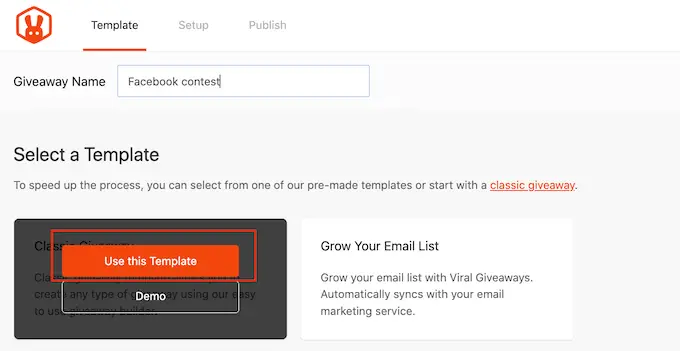
สิ่งนี้จะเปิดเทมเพลตในตัวสร้างการลากและวางของ RafflePress
เราจะเริ่มต้นด้วยการเพิ่มรางวัลในการประกวด Facebook ของเรา เพียงคลิกเพื่อเลือกหัวข้อข่าว ซึ่งจะแสดง 'My Awesome Prize' ตามค่าเริ่มต้น
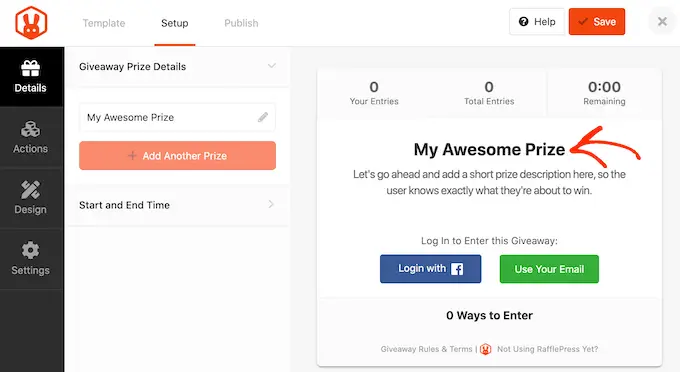
ตอนนี้คุณสามารถดำเนินการต่อและพิมพ์ชื่อเรื่องในช่อง 'ชื่อ' ในการกระตุ้นให้ผู้เข้าชมเข้าร่วมการแข่งขัน Facebook คุณจะต้องพูดถึงรางวัลของคุณในบรรทัดแรก
หลังจากนั้น ให้พิมพ์คำอธิบายซึ่งจะปรากฏใต้บรรทัดแรก ตัวอย่างเช่น คุณอาจต้องการเพิ่มข้อมูลเพิ่มเติมเกี่ยวกับการแข่งขันของคุณ เช่น ทำไมผู้เข้าชมถึงต้องการรางวัล มูลค่าเท่าไหร่ และทำไมคุณจึงจัดรายการแจกบน Facebook
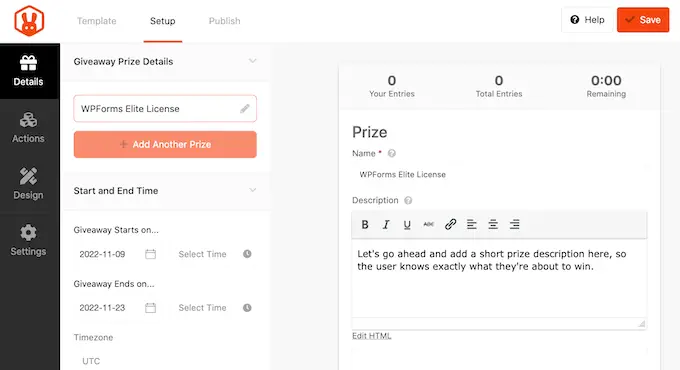
นอกจากนี้ การเพิ่มรูปภาพของรางวัลยังเป็นวิธีที่ชาญฉลาด เพื่อให้ผู้คนสามารถเห็นสิ่งที่เสนอได้เพียงแค่เหลือบมองที่ของรางวัล หากรางวัลของคุณเป็นแบบดิจิทัล คุณสามารถสร้างรูปภาพที่ดูเป็นมืออาชีพได้อย่างง่ายดายเพื่อโปรโมตรางวัลของคุณโดยใช้ซอฟต์แวร์ออกแบบเว็บไซต์ เช่น Canva
หากต้องการเพิ่มรูปภาพหรือกราฟิก เพียงคลิกที่ 'เลือกรูปภาพ' จากนั้นเลือกไฟล์จากไลบรารีสื่อ WordPress หรืออัปโหลดรูปภาพใหม่จากคอมพิวเตอร์ของคุณ
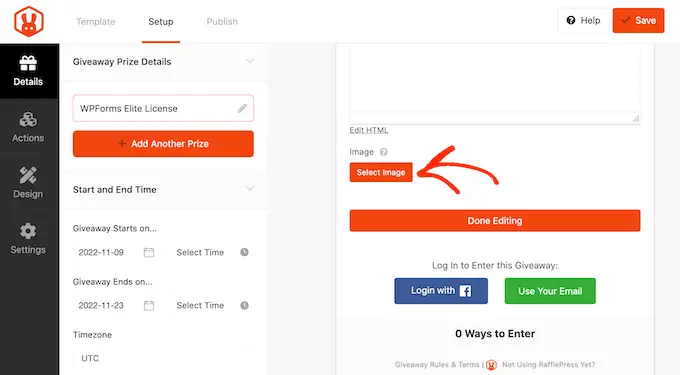
เมื่อคุณทำเสร็จแล้ว คุณสามารถกำหนดวันที่เริ่มต้นและวันที่สิ้นสุดสำหรับ Facebook แถมได้ หากคุณวางแผนที่จะจัดการแข่งขันหลายรายการ คุณควรกำหนดเวลาล่วงหน้าเนื่องจากรับประกันได้ว่าการแข่งขันจะเริ่มและสิ้นสุดตรงเวลา ไม่ว่าคุณจะยุ่งแค่ไหนก็ตาม
โดยการตั้งเวลาการแข่งขัน Facebook ของคุณล่วงหน้า คุณจะมีเวลาโปรโมตของแถมอย่างเหมาะสม สิ่งนี้ช่วยให้คุณสร้างความตื่นเต้นและความคาดหวังก่อนที่การแข่งขันจะเริ่มขึ้น
หากต้องการกำหนดการแจกของรางวัลบน Facebook เพียงป้อนวันที่และเวลาลงในส่วน
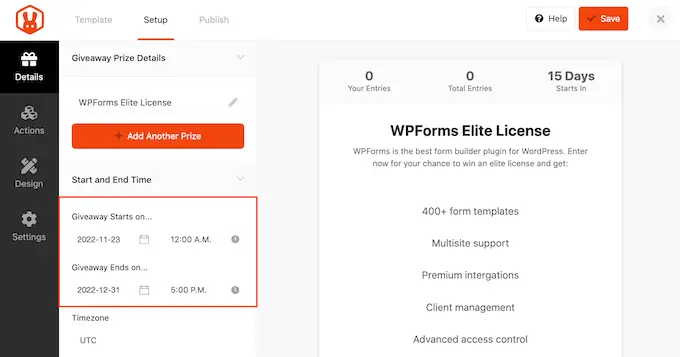
เมื่อคุณทำการเปลี่ยนแปลงในส่วนนี้เสร็จแล้ว ให้คลิกที่ปุ่ม 'เสร็จสิ้นการแก้ไข'
ขั้นตอนที่ 2 เพิ่มการดำเนินการเพิ่มเติมในการแจกบน Facebook ของคุณ
ตอนนี้มาเพิ่มการดำเนินการบางอย่าง ซึ่งเป็นวิธีที่ผู้เข้าชมสามารถเข้าร่วมการแข่งขันได้ เช่น สมัครรับพ็อดคาสท์ของคุณ เข้าร่วมจดหมายข่าวทางอีเมล หรือเยี่ยมชมผลิตภัณฑ์ WooCommerce บนร้านค้าออนไลน์ของคุณ
หากต้องการดูการดำเนินการต่างๆ ที่คุณสามารถเพิ่มในการแข่งขันบน Facebook ของคุณ ให้คลิกที่ 'การดำเนินการ'
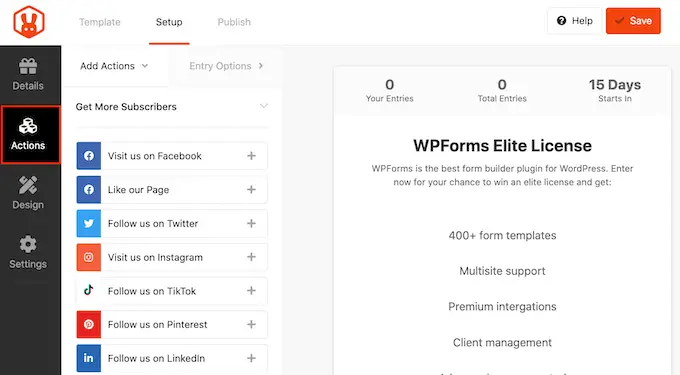
หากต้องการเพิ่มการดำเนินการในการแจกของคุณ เพียงแค่คลิก
เนื่องจากเราต้องการเพิ่มการมีส่วนร่วมบน Facebook คุณจึงต้องเพิ่มการดำเนินการต่างๆ เช่น เยี่ยมชมเราบน Facebook, กดไลค์เพจของเรา, ดูโพสต์ / วิดีโอบน Facebook หรือแชร์บน Facebook
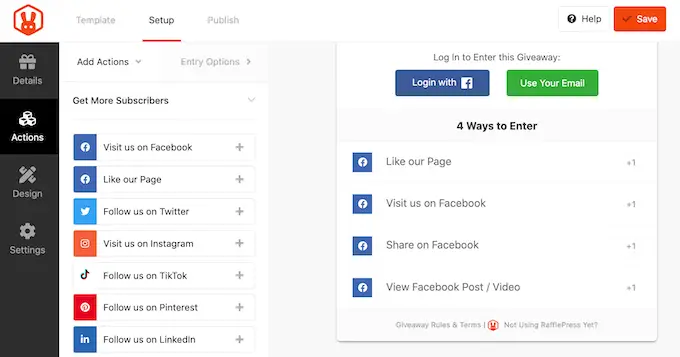
การให้ผู้เข้าชมเข้าร่วมได้หลายวิธีจะทำให้คุณได้รับผลงานมากขึ้น ดังนั้นคุณอาจต้องการเพิ่มการกระทำหลายๆ อย่าง
อาจมีบางคนที่ดำเนินการทั้งหมดเพื่อให้ตัวเองมีโอกาสชนะมากที่สุด ด้วยวิธีนี้ คุณจะได้รับการมีส่วนร่วมบน Facebook จำนวนมากจากผู้เข้าร่วมคนเดียว
แม้ว่าเราต้องการเพิ่มการมีส่วนร่วมบน Facebook คุณอาจต้องการพิจารณาเพิ่มวิธีการเข้าร่วมบางอย่างที่ไม่เกี่ยวข้องกับ Facebook ซึ่งจะทำให้ผู้คนจำนวนมากขึ้นเข้าร่วมการแข่งขันของคุณ รวมถึงผู้ที่ไม่มีบัญชี Facebook
หลังจากเพิ่มการกระทำแล้ว ให้คลิกเพื่อเลือกการกระทำนั้นในตัวอย่างของแถม ขณะนี้คุณสามารถกำหนดค่าการดำเนินการโดยใช้การตั้งค่าในเมนูด้านซ้ายมือ
ตัวอย่างเช่น หากคุณกำลังเพิ่มการกระทำ 'เยี่ยมชมเราบน Facebook' คุณจะต้องป้อน URL ของเพจของคุณลงในฟิลด์ 'Facebook Page URL'
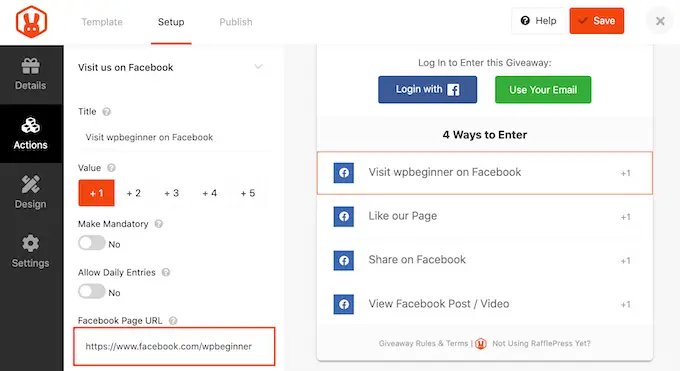
ในทำนองเดียวกัน หากคุณใช้ 'ดูโพสต์ Facebook / วิดีโอ' คุณจะต้องป้อน URL ของโพสต์หรือวิดีโอที่คุณต้องการให้ผู้คนเข้าชม
แต่ละการกระทำยังมีการตั้งค่าพื้นฐานบางอย่าง คุณสามารถพิมพ์ชื่อ บังคับให้ดำเนินการ และอนุญาตให้ผู้ใช้ส่งรายการประจำวันได้
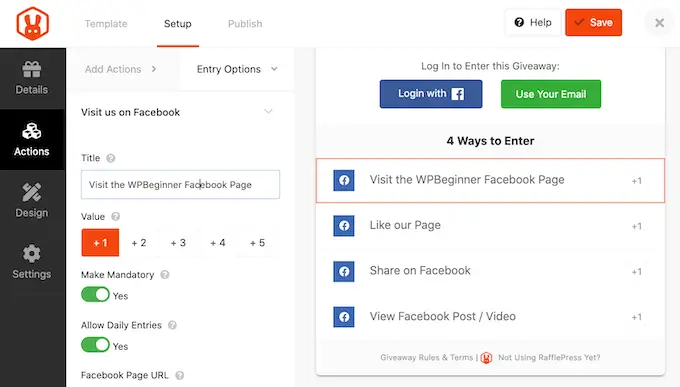
หลังจากนั้น คุณต้องกำหนดค่าให้กับการกระทำ ซึ่งเป็นจำนวนรายการที่ผู้ใช้จะได้รับจากการดำเนินการนั้น โดยค่าเริ่มต้น การกระทำทั้งหมดมีค่า 1 รายการ
หากคุณมีวิธีการป้อนข้อมูลหลายวิธี คุณสามารถใช้การตั้งค่าเพื่อทำให้วิธีการบางอย่างน่าสนใจยิ่งขึ้นสำหรับผู้เยี่ยมชม ตัวอย่างเช่น หากเป้าหมายของคุณคือการมีผู้ติดตามบน Facebook มากขึ้น คุณอาจทำให้การกระทำ 'ถูกใจเพจของเรา' มีค่าเท่ากับ 2 รายการ
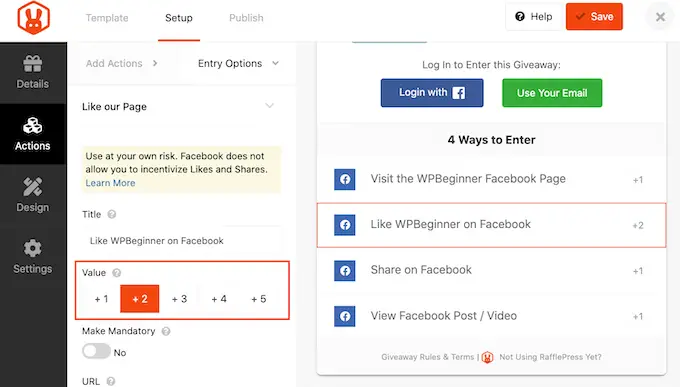
เมื่อคุณกรอกการตั้งค่าเหล่านี้แล้ว คุณสามารถคลิกที่แท็บ 'เพิ่มการดำเนินการ' และเพิ่มวิธีการเข้าร่วมการแข่งขันของคุณ
นอกจากนี้ คุณควรจัดการการกระทำของคุณตามเป้าหมายแคมเปญของคุณ ตัวอย่างเช่น หากคุณต้องการได้รับการแบ่งปันมากขึ้น เราขอแนะนำให้วางการกระทำ 'แบ่งปันบน Facebook' ที่ด้านบนสุดของรายการ 'วิธีการเข้าร่วม'
เพียงวางเมาส์เหนือการกระทำในตัวแก้ไข จากนั้นคว้าปุ่มจุดที่ปรากฏทางด้านซ้ายของการกระทำ จากนั้น ย้ายวิธีการป้อนโดยใช้การลากและวาง
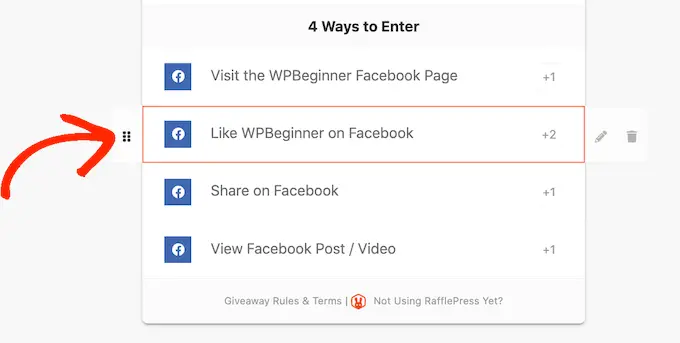
เมื่อคุณพอใจกับการตั้งค่าของแถมของ Facebook แล้ว อย่าลืมคลิกที่ 'บันทึก' เพื่อจัดเก็บการเปลี่ยนแปลงของคุณ
ขั้นตอนที่ 3: ออกแบบ Facebook Giveaway ของคุณให้โดดเด่น
เมื่อตั้งค่าการแจกรางวัลบน Facebook ของคุณแล้ว คุณสามารถเปลี่ยนรูปลักษณ์ของการแข่งขันได้
เพียงสลับไปที่แท็บ 'ออกแบบ' แล้วคุณจะเห็นตัวเลือกสำหรับเลือกสีปุ่มใหม่ เปลี่ยนฟอนต์ และอื่นๆ
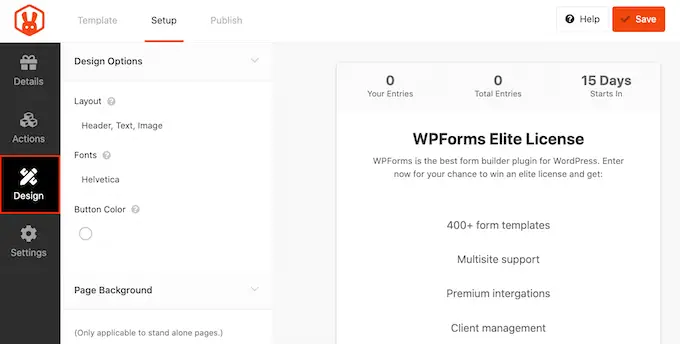
RafflePress ให้คุณฝังการแข่งขัน Facebook ในเพจหรือโพสต์ หรือเผยแพร่เป็นแลนดิ้งเพจแยกต่างหาก
หากคุณกำลังจะโพสต์ของแถมบน Facebook เป็นหน้าสแตนด์อโลน คุณสามารถเพิ่มรูปภาพพื้นหลังหรือเปลี่ยนสีพื้นหลังได้
หากต้องการเพิ่มรูปภาพ ให้เลื่อนไปที่ส่วน 'ภาพพื้นหลัง' แล้วคลิก 'เลือกรูปภาพ' ตอนนี้คุณสามารถเลือกรูปภาพจากไลบรารีสื่อหรืออัปโหลดไฟล์ใหม่
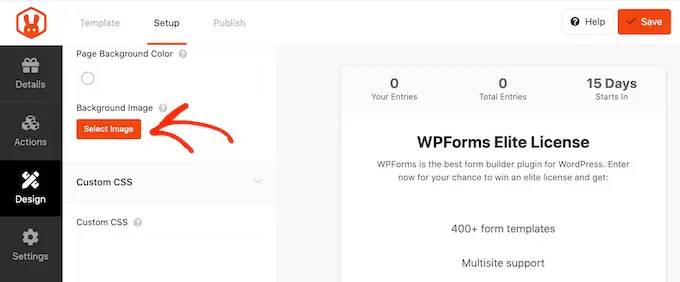
อีกทางเลือกหนึ่งคือการเปลี่ยนสีพื้นหลังโดยคลิกที่ 'สีพื้นหลังของหน้า'
ตอนนี้คุณสามารถเลือกจากป๊อปอัปที่ปรากฏขึ้น
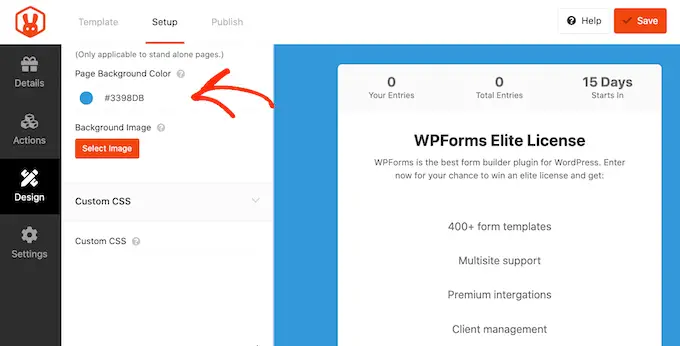
เมื่อคุณพอใจกับหน้าตาของของแถมแล้ว ให้คลิกที่ 'บันทึก' เพื่อจัดเก็บการเปลี่ยนแปลงของคุณ

ขั้นตอนที่ 4 ปรับแต่งการตั้งค่าการแจกของคุณอย่างละเอียด
ตอนนี้ของแจกของคุณดูดีแล้ว มาตรวจสอบการตั้งค่าโดยเปลี่ยนไปที่แท็บ 'การตั้งค่า'
การตั้งค่าเหล่านี้ส่วนใหญ่อธิบายได้ด้วยตนเอง แต่เราจะอธิบายทีละรายการ ก่อนอื่น เราจะดูที่การตั้งค่า 'ทั่วไป'
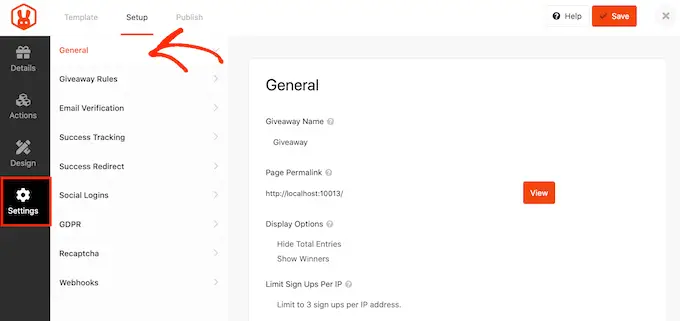
ที่นี่ คุณสามารถตั้งค่าตัวเลือกพื้นฐานสำหรับการแจกของรางวัล รวมถึงการแสดงผู้ชนะการแจกของรางวัลและจำนวนรายการทั้งหมด
จากนั้น คุณสามารถสร้างกฎสำหรับการเข้าร่วมการแจกของรางวัลบน Facebook โดยเลือกแท็บ 'กฎการแจกของรางวัล'
RafflePress มาพร้อมกับตัวสร้างกฎที่จะสร้างกฎสำหรับแคมเปญของคุณโดยใช้เทมเพลตตัวอย่าง ในการเริ่มต้น คลิกที่ปุ่ม 'กฎทั่วไป'
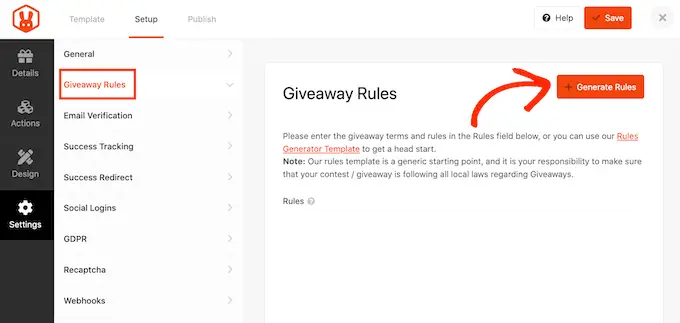
นี่จะเป็นการเปิดแบบฟอร์มที่คุณสามารถพิมพ์ข้อมูลบางอย่างเกี่ยวกับการแข่งขัน Facebook
ในกรณีส่วนใหญ่ คุณหรือบริษัทของคุณจะเป็นผู้สนับสนุนการแข่งขัน ซึ่งหมายความว่าคุณจะต้องพิมพ์ชื่อบริษัทและที่อยู่อีเมลธุรกิจของคุณ
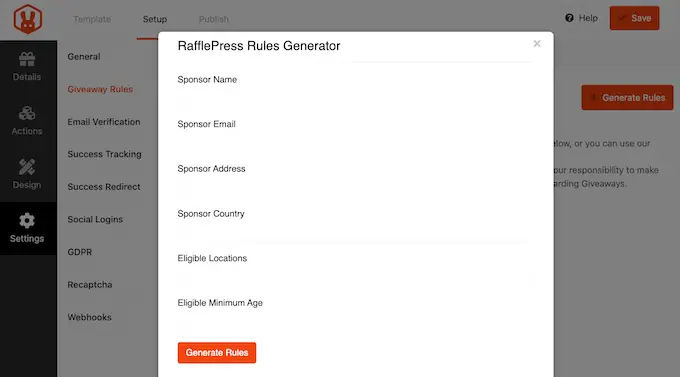
RafflePress จะใช้ข้อมูลนี้เพื่อสร้างกฎพื้นฐานสำหรับการแจกของรางวัล
ทุกพื้นที่มีกฎของตัวเองเกี่ยวกับการแข่งขัน Facebook ดังนั้นจึงควรตรวจสอบกฎที่สร้างขึ้นโดยอัตโนมัติเหล่านี้และเพิ่มข้อมูลที่ขาดหายไป
หากคุณกำลังใช้การแข่งขันเพื่อสร้างโอกาสในการขายหรือรับสมาชิกอีเมลมากขึ้น คุณควรยอมรับเฉพาะการเข้าร่วมจากผู้ที่ยืนยันที่อยู่อีเมลของตนเท่านั้น
ในการทำเช่นนั้น เลือกแท็บ 'การยืนยันอีเมล' จากนั้นคลิกที่สวิตช์ 'การแข่งขันต้องยืนยันอีเมลของพวกเขา' เพื่อเปลี่ยนจาก 'ไม่' เป็น 'ใช่'
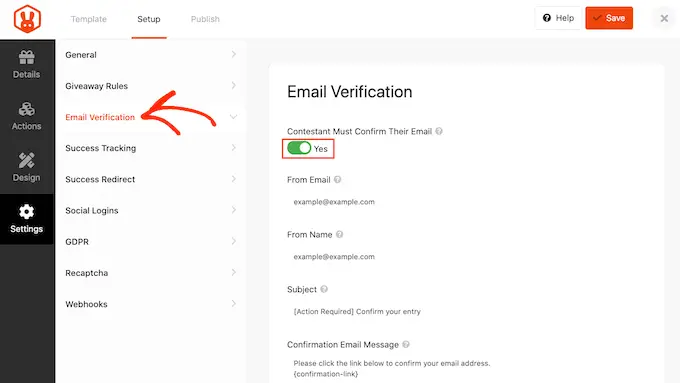
คุณยังสามารถใช้การตั้งค่าเหล่านี้เพื่อเปลี่ยนอีเมลยืนยันที่ผู้ใช้จะได้รับเมื่อเข้าสู่ของแถมของคุณ
หากคุณต้องการเพิ่ม Google Analytics หรือโค้ดติดตามอื่นๆ เช่น พิกเซลของ Facebook RafflePress จะช่วยให้คุณสามารถติดตามผู้ใช้ที่ป้อนของสมนาคุณสำเร็จ
ในการทำเช่นนี้ ให้คลิกที่แท็บ 'การติดตามความสำเร็จ' จากนั้นเพิ่มสคริปต์ Google Analytics หรือรหัสพิกเซลการกำหนดเป้าหมายซ้ำของ Facebook
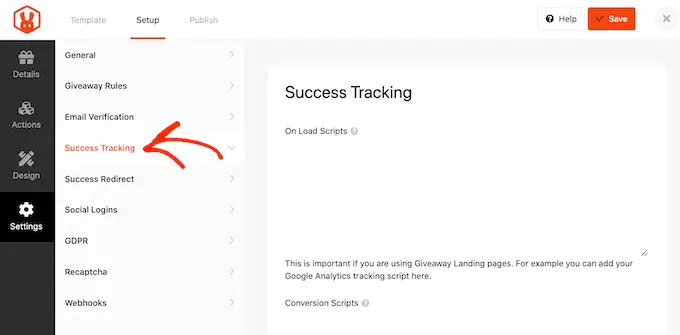
เมื่อผู้เยี่ยมชมเข้าร่วมการแข่งขัน Facebook ของคุณ กระบวนการยังไม่สิ้นสุด คุณอาจต้องการเปลี่ยนเส้นทางบุคคลนั้นไปยังหน้าขอบคุณ บล็อกที่มีประสิทธิภาพสูงสุดของคุณ หรือหน้าอื่นๆ บางหน้า
หากต้องการสร้างการเปลี่ยนเส้นทาง ให้เลือกแท็บ 'เปลี่ยนเส้นทางสำเร็จ' จากนั้นคลิกปุ่มสลับ 'เปิดใช้งานการเปลี่ยนเส้นทางสำเร็จ'
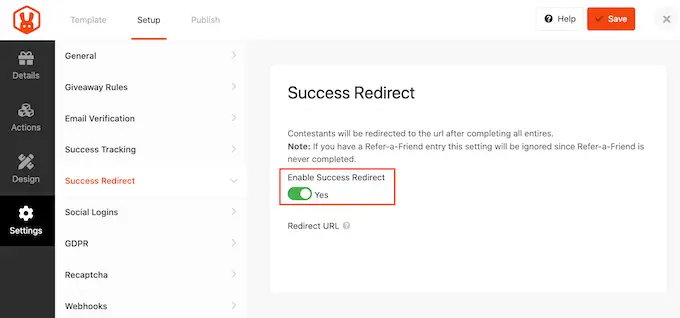
ในฟิลด์ 'Redirect URL' ให้พิมพ์ URL ที่คุณต้องการส่งผู้เข้าร่วม
เนื่องจากเรากำลังสร้าง Facebook แจก คุณอาจต้องการให้ผู้เข้าชมมีตัวเลือกในการเข้าร่วมการแข่งขันของคุณโดยใช้บัญชี Facebook ของพวกเขา การดำเนินการนี้อาจรวดเร็วและง่ายกว่าการขอให้พวกเขาพิมพ์ที่อยู่อีเมล ดังนั้นอาจทำให้คุณได้รับรายการเพิ่มเติม
หากต้องการเปิดใช้งานการเข้าสู่ระบบ Facebook สำหรับการแข่งขันของคุณ เพียงเลือกแท็บ 'การเข้าสู่ระบบทางสังคม' จากนั้นคลิกเพื่อเปิดใช้งานการสลับ 'อนุญาตการบันทึก…'
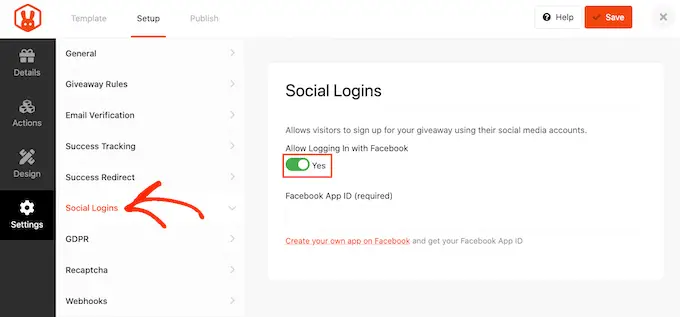
หลังจากนั้น คลิกที่แท็บ 'GDPR' กฎระเบียบให้ความคุ้มครองข้อมูลส่วนบุคคลของผู้บริโภค (GDPR) เป็นกฎหมายของสหภาพยุโรป (EU) ที่ให้พลเมืองของสหภาพยุโรปควบคุมข้อมูลส่วนบุคคลของตนได้มากขึ้น
หากคุณละเมิด GDPR คุณอาจถูกปรับหรือจำคุกได้ เพื่อช่วยให้คุณปฏิบัติตาม GDPR RafflePress สามารถขอความยินยอมจากผู้เข้าชมก่อนที่จะเข้าร่วมการแจกรางวัลของคุณ
หากต้องการเพิ่มช่องทำเครื่องหมายนี้ เพียงคลิกที่สลับ 'ความยินยอมตาม GDPR' เพื่อเปลี่ยนจาก 'ไม่' เป็น 'ใช่'
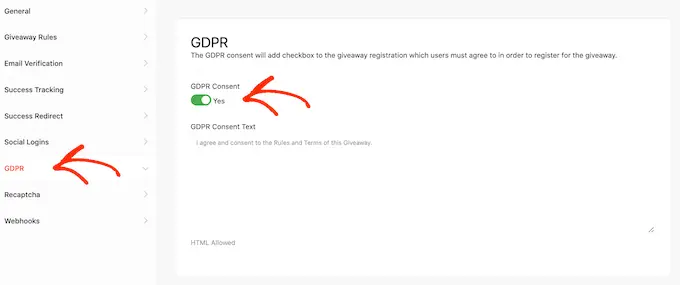
RafflePress มีข้อจำกัดความรับผิดชอบของ GDPR เริ่มต้นที่จะแสดงต่อผู้เข้าชม แต่คุณสามารถแก้ไขข้อจำกัดความรับผิดชอบเพื่อเพิ่มข้อมูลที่ขาดหายไปได้ สำหรับข้อมูลเพิ่มเติมเกี่ยวกับหัวข้อนี้ โปรดดูคำแนะนำขั้นสูงสุดของเราในการปฏิบัติตามข้อกำหนดของ WordPress และ GDRP
นักส่งสแปมและบอทอาจทำให้การบรรลุเป้าหมายการแข่งขันของคุณยากขึ้น ด้วยเหตุนี้ คุณอาจต้องการปกป้องของแถมบน Facebook ของคุณด้วย recaptcha ที่มองไม่เห็น
แคปต์ชาปกติมักจะขอให้ผู้ใช้ไขปริศนา ซึ่งทำให้ผู้เยี่ยมชมเข้าสู่ Facebook ของคุณได้ยากขึ้น ข่าวดีก็คือ recaptcha ที่มองไม่เห็นจะทำงานอยู่เบื้องหลัง ดังนั้นคุณจึงสามารถบล็อกผู้ส่งสแปมได้โดยไม่เพิ่มอุปสรรคให้กับประสบการณ์ของผู้ใช้
หากต้องการเพิ่ม recaptcha ที่มองไม่เห็นในการแข่งขัน Facebook ของคุณ ให้คลิกที่แท็บ 'Repatcha' หลังจากนั้น เปิดใช้งานการสลับ 'เปิดใช้งาน Recaptcha ที่มองไม่เห็น'
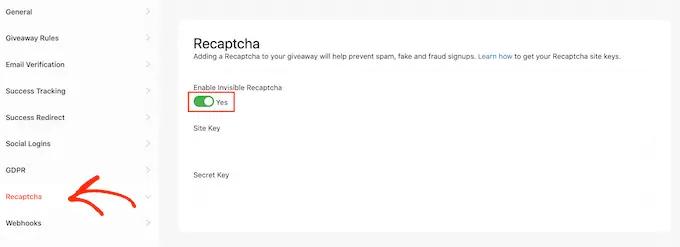
สำหรับข้อมูลเพิ่มเติม โปรดดูคำแนะนำของเราเกี่ยวกับวิธีเพิ่ม recaptcha ใน WordPress
เมื่อคุณพอใจกับวิธีการตั้งค่าการแข่งขัน Facebook แล้ว ให้คลิกที่ปุ่ม 'บันทึก' เพื่อจัดเก็บการเปลี่ยนแปลงของคุณ
ขั้นตอนที่ 5 เพิ่ม Facebook Giveaway ของคุณในโพสต์หรือหน้า WordPress
มีหลายวิธีในการเพิ่ม RafflePress ให้กับเว็บไซต์ WordPress ของคุณ
คุณสามารถเพิ่มการแข่งขันในหน้าหรือโพสต์ใดก็ได้โดยใช้บล็อก RafflePress นี่เป็นทางเลือกที่ดีหากคุณต้องการฝังการแข่งขัน Facebook ในบล็อกโพสต์หรือหน้าอื่นๆ
ในการเริ่มต้น เพียงเปิดเพจหรือโพสต์ที่คุณต้องการรวมของแถม จากนั้นคลิกที่ปุ่ม '+' และพิมพ์ 'RafflePress' จากนั้นคุณสามารถเลือกบล็อกที่ถูกต้องเมื่อปรากฏขึ้น
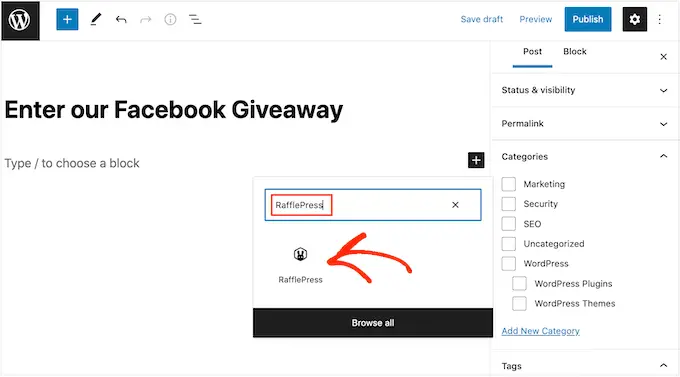
หลังจากเพิ่มบล็อกแล้ว ให้เปิดดร็อปดาวน์แล้วเลือกของแถม Facebook ที่คุณสร้างไว้ก่อนหน้านี้ บล็อก RafflePress จะโหลดตัวอย่างวิดเจ็ตแจกของคุณภายในตัวแก้ไขบล็อก WordPress
จากนั้นคุณสามารถเผยแพร่หรืออัปเดตหน้าเพื่อทำให้การแข่งขันอยู่บนบล็อกหรือเว็บไซต์ WordPress ของคุณ
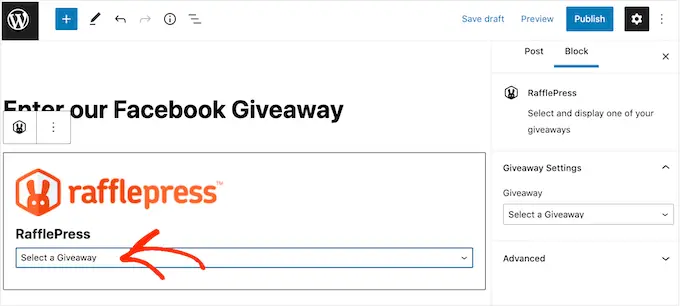
คุณยังสามารถเพิ่มของแถมไปยังหน้า โพสต์ หรือพื้นที่พร้อมวิดเจ็ตใดๆ ก็ได้โดยใช้รหัสย่อ สิ่งนี้มีประโยชน์อย่างยิ่งหากคุณต้องการแสดงการแข่งขัน Facebook ในวิดเจ็ตแถบด้านข้างเพื่อให้ปรากฏทั่วทั้งเว็บไซต์ของคุณ
ในตัวแก้ไขแจกของรางวัล RafflePress ให้คลิกแท็บ 'เผยแพร่' จากที่นี่ คลิกที่ 'รหัสย่อของ WordPress' และ RafflePress จะแสดงรหัสย่อที่คุณสามารถใช้ได้
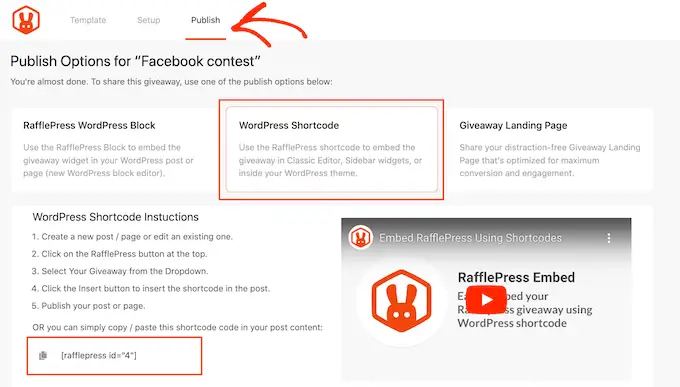
เพียงคัดลอกโค้ดแล้วเพิ่มลงในหน้า โพสต์ หรือพื้นที่พร้อมวิดเจ็ต สำหรับรายละเอียดเพิ่มเติม โปรดดูคำแนะนำของเราเกี่ยวกับวิธีเพิ่มรหัสย่อใน WordPress
อีกทางเลือกหนึ่งคือการสร้างหน้า Landing Page แจก นี่เป็นตัวเลือกที่ดีหากคุณต้องการเพจแบบสแตนด์อโลนที่คุณสามารถแชร์บนโซเชียลมีเดียหรือเพิ่มในจดหมายข่าวทางอีเมลของคุณได้อย่างง่ายดาย
ในตัวแก้ไข RafflePress เลือกแท็บ 'เผยแพร่' จากนั้น เลือก 'Giveaway Landing Page' และเลือกลิงก์ 'คลิกที่นี่…'
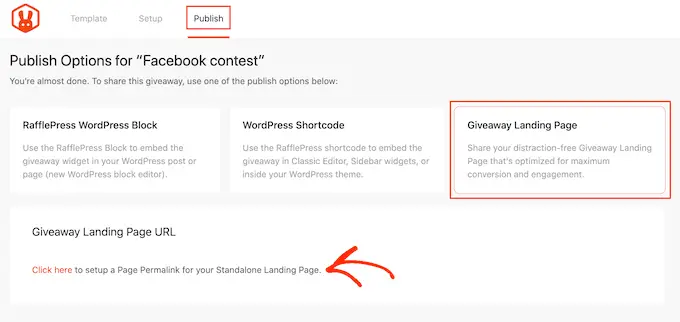
ใน 'ลิงก์ถาวรของหน้า' ให้พิมพ์ URL ที่คุณต้องการเผยแพร่หน้า Landing Page ที่แจก
หลังจากนั้น เพียงคลิกที่ปุ่ม 'ดู'
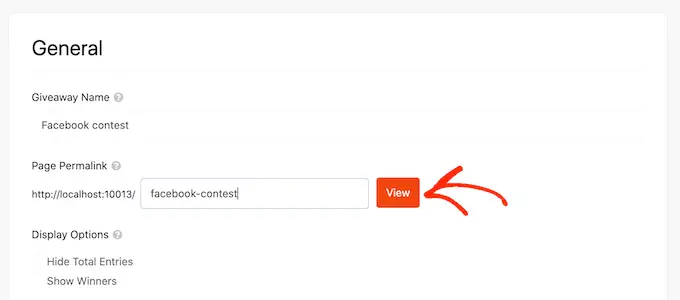
RafflePress จะเผยแพร่ของแถมของคุณเป็นหน้า Landing Page
หากคุณใช้ปลั๊กอินตัวสร้างเพจ SeedProd คุณสามารถออกแบบหน้า Landing Page โดยใช้เทมเพลตสำเร็จรูป บล็อก และตัวแก้ไขแบบลากและวาง จากนั้นคุณสามารถเพิ่มของแถมของคุณโดยใช้บล็อกแจกพิเศษ
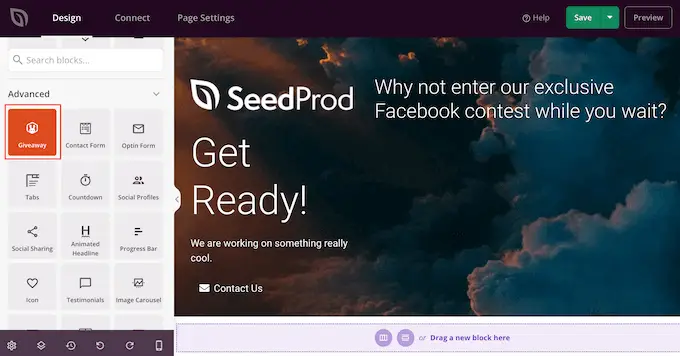
บล็อกนี้รวมเข้ากับ RafflePress ดังนั้นคุณจึงสามารถลากและวางลงในเพจได้
จากนั้น เลือกของแถม RafflePress ที่คุณสร้างไว้ก่อนหน้านี้
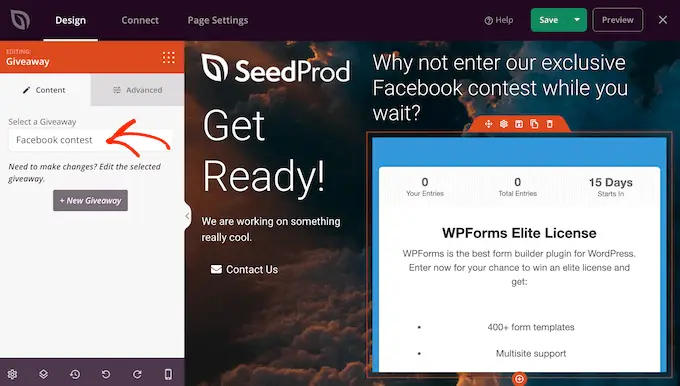
SeedProd จะแสดงของแถมภายในหน้า Landing Page ที่ออกแบบมาอย่างสวยงามของคุณ
สำหรับข้อมูลเพิ่มเติมเกี่ยวกับ SeedProd โปรดดูคำแนะนำทีละขั้นตอนเกี่ยวกับวิธีสร้างหน้า Landing Page ใน WordPress
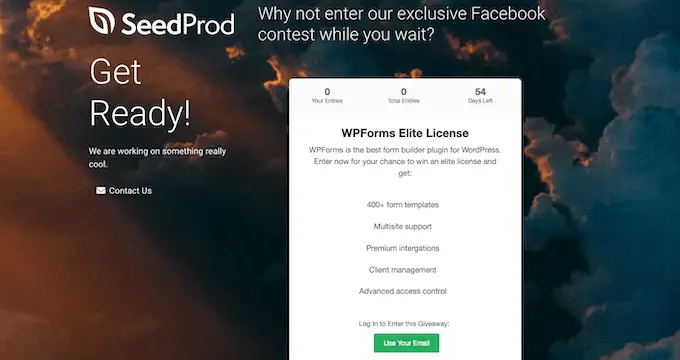
ขั้นตอนที่ 6 โปรโมต Facebook Giveaway ของคุณ
หากการประกวด Facebook ของคุณประสบความสำเร็จอย่างยิ่งใหญ่ คุณควรเริ่มโปรโมตการแข่งขันก่อนที่จะเผยแพร่ การทำงานอย่างหนักก่อนที่จะเผยแพร่ของแถม คุณจะสามารถเพิ่มโอกาสที่แคมเปญของคุณจะแพร่ระบาด ซึ่งจะช่วยให้คุณได้รับผู้เข้าร่วมมากขึ้นและบรรลุเป้าหมาย
คุณสามารถเริ่มต้นด้วยการส่งจดหมายข่าวทางอีเมลไปยังสมาชิกของคุณและประกาศการแข่งขัน Facebook บนโปรไฟล์โซเชียลมีเดียอื่นๆ ของคุณ
อีกทางเลือกหนึ่งคือการสร้างแถบลอยที่มีลิงก์ไปยังของแถมโดยใช้ปลั๊กอิน เช่น OptinMonster คุณยังสามารถใช้ FOMO บนไซต์ WordPress ของคุณเพื่อรับรายการเพิ่มเติม โดยเพิ่มตัวจับเวลาถอยหลังลงในแถบลอย
คุณอาจส่งการแจ้งเตือนแบบพุชบนเว็บเพื่อขอให้สมาชิกของคุณเข้าร่วมการแข่งขันหรือแนะนำเพื่อนหรือสมาชิกในครอบครัวที่อาจต้องการมีส่วนร่วมในการแจกของรางวัลบน Facebook
ขั้นตอนที่ 7 ประกาศผู้ชนะการแจกของรางวัล
เมื่อการแจกรางวัลของคุณสิ้นสุดลง คุณต้องเลือกผู้โชคดี RafflePress ทำให้กระบวนการทั้งหมดเป็นไปโดยอัตโนมัติ ดังนั้นเพียงไปที่ RafflePress » แจก ของรางวัล
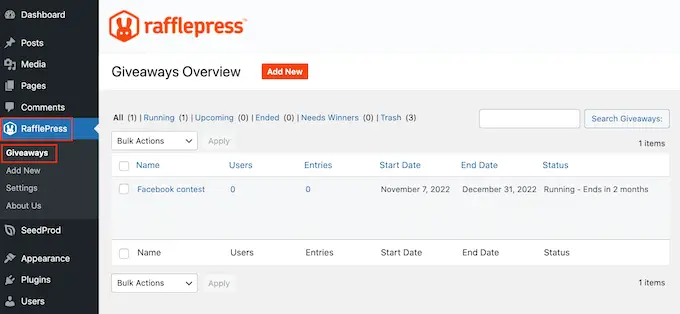
หากคุณกำหนดให้การแข่งขันสิ้นสุดลงโดยอัตโนมัติ คุณจะพบของรางวัลและคลิกลิงก์ 'ต้องการผู้ชนะ'
หากคุณไม่ได้กำหนดวันที่สิ้นสุดสำหรับการแจกของสมนาคุณบน Facebook คุณสามารถปิดได้ด้วยตนเองโดยวางเมาส์เหนือการแข่งขันแล้วเลือก 'สิ้นสุดเดี๋ยวนี้'
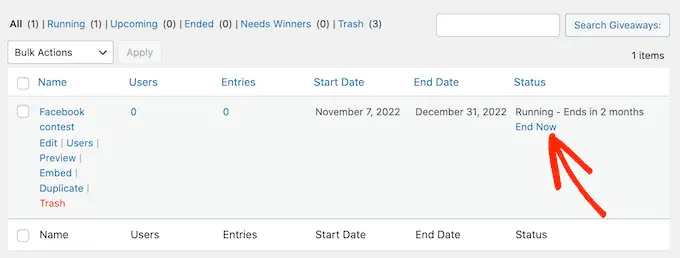
หลังจากนั้น เพียงคลิกที่ลิงก์ 'ต้องการผู้ชนะ' ที่ปรากฏขึ้น
ในหน้าถัดไป RafflePress จะแสดงทุกคนที่เข้าร่วมการแข่งขัน Facebook ของคุณ เพียงพิมพ์จำนวนผู้ชนะที่คุณต้องการเลือก และเลือกว่าคุณต้องการอนุญาตให้ใช้อีเมลที่ไม่ได้รับการยืนยันเพื่อชนะหรือไม่

หากคุณวางแผนที่จะติดต่อผู้ชนะทางอีเมล โดยทั่วไปคุณจะต้องแน่ใจว่าเฉพาะผู้ที่มีอีเมลที่ยืนยันแล้วเท่านั้นที่สามารถชนะรางวัลได้
หลังจากนั้น เพียงคลิกที่ 'เลือกผู้ชนะทันที' และ RafflePress จะแสดงผู้ชนะที่ไฮไลต์ที่ด้านบนสุดของรายการ
เราหวังว่าบทความนี้จะช่วยให้คุณเรียนรู้วิธีเพิ่มของแถมบน Facebook ใน WordPress เพื่อเพิ่มการมีส่วนร่วมได้อย่างง่ายดาย คุณอาจต้องการดูคำแนะนำของเราเกี่ยวกับวิธีเพิ่มการเข้าชมเว็บไซต์ WordPress ของคุณหรือปลั๊กอิน WordPress Facebook ที่ดีที่สุดที่เราคัดสรรมา
หากคุณชอบบทความนี้ โปรดสมัครรับข้อมูลช่อง YouTube ของเราสำหรับวิดีโอสอน WordPress คุณสามารถหาเราได้ที่ Twitter และ Facebook
